Publicité
Google est célèbre pour son approche sans fioritures de l'affichage des résultats de recherche. À plusieurs reprises, il a essayé d'introduire des fonctionnalités supplémentaires (le bouton Discussion et la prévisualisation instantanée, n'importe qui?), Mais elles ont toujours été abandonnées.
Mais cela ne signifie pas que vous ne pouvez pas modifier l'apparence et la fonctionnalité des résultats de recherche Google. Il vous suffit de vous rendre sur le Chrome Web Store et de télécharger certaines extensions.
Voici donc les meilleures extensions Chrome pour personnaliser vos résultats de recherche.
1. Filtre de recherche Google
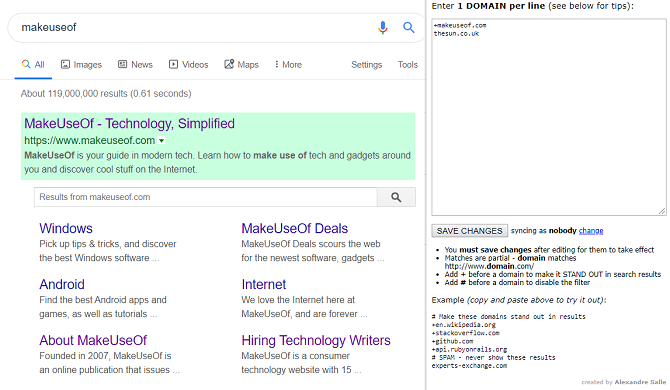
La plupart des gens ont une sélection de sites qui sont leurs domaines de prédilection pour des types de contenu spécifiques (tels que MakeUseOf pour la technologie, indice!). De même, vous avez probablement quelques sites que vous avez mentalement mis sur liste noire (comme certains journaux ou domaines avec un contenu de faible qualité).
Le filtre de recherche Google est un moyen de vous assurer que vos sites préférés sont toujours visibles dans votre liste de résultats. Il masque également simultanément les résultats des sites que vous n'aimez pas. Vos sites préférés seront surlignés en vert.
Dans le fichier de configuration, ajoutez un + avant un domaine pour le mettre en surbrillance, ajoutez un # pour ne rien faire et tapez le domaine «tel quel» pour le supprimer.
Télécharger: Filtre de recherche Google (Gratuit)
2. Bouton de discussion pour la recherche Google
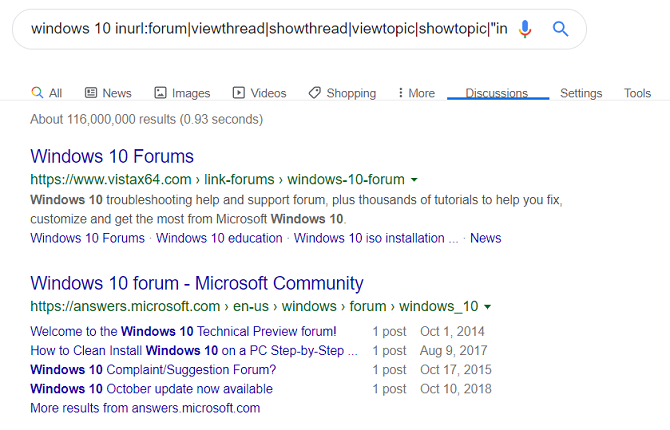
Il y a encore quelques années, Google proposait un onglet Discussions en haut de sa liste de résultats (à côté des Images, Vidéos, News, etc.). Il permet de filtrer vos résultats afin qu'ils n'affichent que les hits des forums, des babillards électroniques, des commentaires de blog et d'autres contenus similaires. Puis, à la manière typique de Google, il a mystérieusement disparu.
L'extension Bouton de discussion de la recherche Google ramène cet onglet. Il ne fonctionne pas de la même manière que l'onglet d'origine; Google a complètement supprimé la fonctionnalité de son backend. Au lieu de cela, l'extension utilise une sélection de filtres et d'opérateurs booléens pour trouver des correspondances de recherche à partir de sites basés sur des discussions.
Télécharger: Bouton de discussion pour la recherche Google (Gratuit)
3. Aperçu des résultats Google
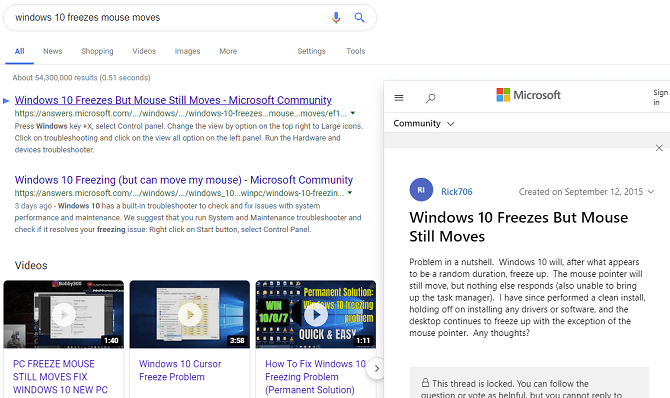
Rappelez-vous quand vous pouviez voir un aperçu d'un site directement à partir de la liste des résultats de recherche simplement en passant la souris sur l'entrée? Google Results Previewer restaure cette fonctionnalité. Si vous êtes un thésauriseur d'onglets, c'est une extension incontournable.
Pour faire apparaître l'aperçu, passez votre souris sur le lien dans la liste des résultats. Notez que pour faire disparaître l'aperçu, vous devrez cliquer manuellement ailleurs sur l'écran. Vraisemblablement, c'est pour s'assurer que les aperçus ne s'ouvrent et ne se ferment pas constamment en fonction des petits mouvements de la souris, mais nous souhaitons qu'il y ait une option pour le désactiver.
Remarque: Vous devrez peut-être effacer vos cookies pour le faire fonctionner.
Télécharger: Aperçu des résultats Google (Gratuit)
4. Pas intéressé!
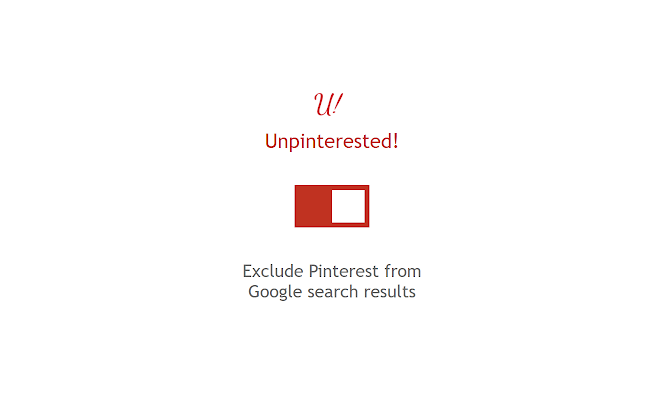
Regardez, nous aimons Pinterest. C'est un excellent moyen de trouver l'inspiration pour des projets de bricolage, de design d'intérieur, de repas et bien plus encore.
Mais en raison de la popularité du site, il domine désormais la liste des résultats de la recherche d'images Google dans certains sujets. Parfois, cela peut être ennuyeux, d'autant plus que vous ne pouvez pas faire grand-chose avec les images que vous trouvez à moins d'avoir un compte Pinterest.
Pas intéressé! supprime toutes les pages Pinterest de vos résultats de recherche, aussi bien dans les recherches d'images que dans les recherches régulières. Le filtre peut être activé et désactivé avec une simple bascule, donc s'il y a des moments où vous voulez voir les résultats Pinterest, c'est facile à faire.
Télécharger: Pas intéressé!
5. Mode nuit pour la recherche Google
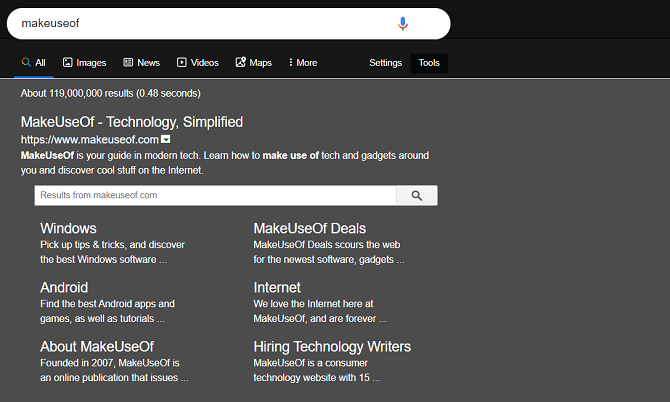
Les modes sombres et les modes nuit sont de plus en plus populaires auprès des utilisateurs. Ils aident à réduire la fatigue oculaire, surtout si vous utilisez votre machine dans les petites heures.
Si vous utilisez des modes sombres sur votre système d'exploitation et vos applications, cela peut être choquant lorsqu'une application qui n'offre pas de modes nuit vous présente soudainement un écran clair. La recherche Google est l'un des plus grands coupables.
Le mode nuit pour la recherche Google résout le problème. Il existe un interrupteur pour basculer rapidement entre un affichage clair et sombre, et divers paramètres que vous pouvez ajuster pour personnaliser votre expérience.
Télécharger: Mode nuit pour la recherche Google (Gratuit)
6. WhenX pour la recherche Google
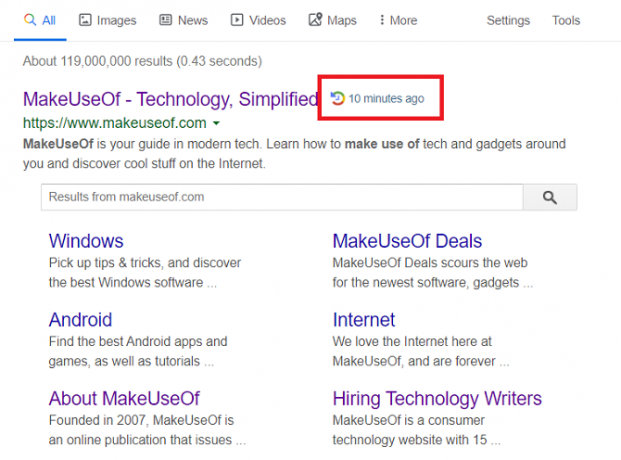
Parfois, il est utile de savoir quand vous avez visité une page Web pour la dernière fois. Il permet de reconnaître facilement un site que vous avez trouvé précieux si vous souhaitez le revisiter à l'avenir.
WhenX pour Google Search fournit une solution élégante au problème. Il ajoute simplement une balise avec votre dernière visite sur le côté droit du lien dans les résultats de la recherche. L'étiquette contient à la fois l'heure et la date. Et surtout, WhenX pour Google Search fonctionne avec les sites que vous avez visités avant d'installer l'extension.
Toutes les données d'historique de navigation de l'extension sont enregistrées localement; rien n'est envoyé aux serveurs de WhenX.
Télécharger: WhenX pour la recherche Google (Gratuit)
7. Défilement infini pour Google
Êtes-vous fatigué de cliquer sur d'innombrables pages de résultats pour trouver la réponse à la question que vous recherchez? Infinite Scroll pour Google pourrait être la réponse.
Lorsque vous arrivez en bas de la première page de résultats, l'extension chargera automatiquement la page suivante ci-dessous, le tout sans aucune contribution de votre part.
Télécharger: Défilement infini pour Google (Gratuit)
8. Raccourci de plage de dates de recherche Google
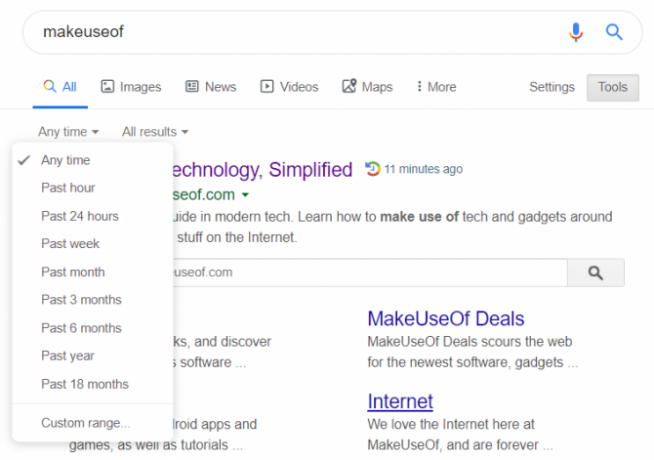
Lorsque vous recherchez quelque chose, vous souhaiterez peut-être trouver quelque chose d'une période spécifique. Des contenus tels que d'anciens articles et de nouvelles histoires viennent à l'esprit.
Nativement, Google fournit un filtre de date, mais vous devez cliquer sur Outils pour l'ouvrir, et la liste des plages prédéfinies est assez limitée.
Si vous installez l'extension Google Search Date Range Shortcut, deux choses se produisent. Premièrement, le menu Outils sera toujours ouvert et visible. Deuxièmement, vous pouvez ajouter des plages de dates supplémentaires au menu déroulant et personnaliser celles existantes.
Télécharger: Raccourci de plage de dates de recherche Google (Gratuit)
9. Directement en taille réelle pour Google Images
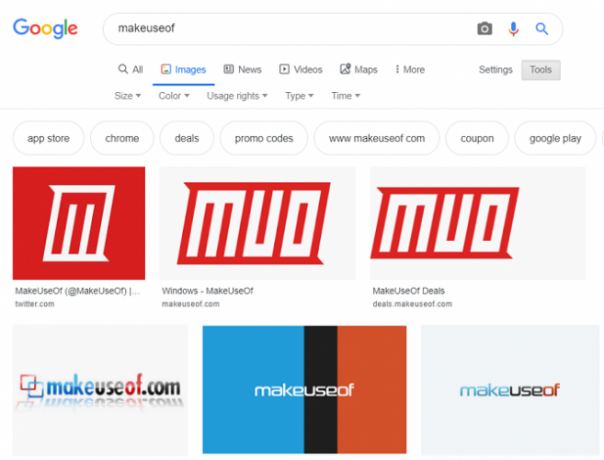
Si vous effectuez de nombreuses recherches sur Google Images, vous saurez comment Google ouvre un aperçu de l'image plutôt que la source d'origine lorsque vous cliquez sur une miniature.
L'extension Straight to Full-Size pour Google Images tue cette étape intermédiaire. Si vous cliquez sur le résultat d'une image, Chrome charge automatiquement l'URL de l'image.
Télécharger: Directement en taille réelle pour Google Images (Gratuit)
10. myGoogle
Nous terminons avec myGoogle. C'est une extension amusante qui ajoute une touche de personnalité à vos résultats de recherche; cela n'a aucun avantage pratique.
L'extension vous permet simplement de remplacer le nom Google par un mot ou une phrase de votre choix. Le (s) mot (s) que vous choisissez suivra la célèbre marque bleue, rouge, jaune et verte de Google.
Télécharger: myGoogle (Gratuit)
Découvrez d'autres superbes extensions Google
Les extensions Chrome dont nous avons discuté vous aideront à faire fonctionner Google exactement comme vous le souhaitez. Si vous avez manqué votre extension préférée pour personnaliser les résultats de recherche Google, assurez-vous de nous le faire savoir dans les commentaires.
Et si vous souhaitez découvrir des extensions Google Chrome encore plus impressionnantes, lisez nos articles sur les meilleures extensions pour accélérer votre navigation et le meilleures extensions Chrome pour Gmail 9 extensions Chrome dont Gmail a besoin pour une meilleure expérience de messagerieLes extensions Chrome peuvent résoudre de nombreux problèmes de messagerie. Boostez votre expérience Gmail avec ces neuf extensions Chrome dès aujourd'hui. Lire la suite .
Dan est un expatrié britannique vivant au Mexique. Il est le rédacteur en chef du site frère de MUO, Blocks Decoded. À divers moments, il a été éditeur social, éditeur créatif et éditeur financier pour MUO. Vous pouvez le trouver en train de parcourir le salon au CES de Las Vegas chaque année (relations publiques, tendez la main!), Et il fait beaucoup de sites en coulisses…

